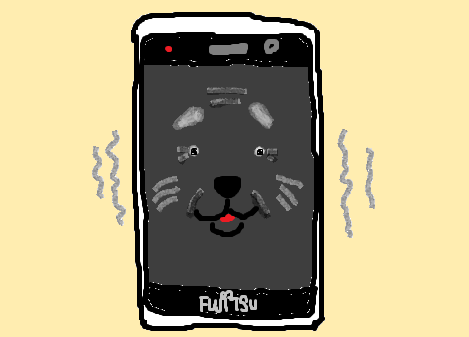こんにちは。こうです。
時間をかけて準備してきた70代の親のスマホデビュー。やっと少し前の週末に切り替えてきました。
どの会社で契約するか、プランは、オプションは、機種は、手順は、・・・。いろいろ検討、計画、調整してきた「シニアの親のスマホ乗り換えプロジェクト」も完了です。

今回の記事では、その時のことをご紹介します。
スポンサーリンク
スマホ契約手順の見直し
手順は次の記事の時にまとめた手順をベースに、より詳細に作り直しました。
うちの親は、ぼくの住んでいる地域と離れたところに暮らしています。
だから、申し込みに必要な情報やデータを事前に準備して、ネットから代理で申し込み、親のところにスマホを届けてもらいます。
週末を使って親のところに帰省し、スマホの設定、使い方の指導をして、帰ってくるという流れです。
以前まとめた手順は次の通りです。
【事前】
・Googleアカウントの取得(Gmailメールアドレス取得)
・楽天会員登録
【乗り換え1台目(父親)】
・ソフトバンクから番号ポータビリティ(MNP)予約番号を取得
・ぼくのユーザIDを確認
・楽天モバイルWEB申し込み(ぼくのユーザIDで紹介)
・スマートフォン設定
・データ移行(電話帳)
・新メールアドレスを関係者に通知
【乗り換え2台目(母親)】
・ソフトバンクから番号ポータビリティ(MNP)予約番号を取得
・楽天モバイルWEB申し込み(メンバーズステーションからプラス割で申し込み)
・スマートフォン設定
・データ移行(電話帳)
・新メールアドレスを関係者に通知
当初、ソフトバンクのフィーチャーフォンから楽天モバイルのスマホへ乗り換える際、MNP(携帯電話番号ポータビリティ)を使って、電話番号を変えずに乗り換えることを考えていました。
しかし、親と段取りを相談していく中、次の理由からMNPを使わず、楽天モバイルでは新しい電話番号を使う方向に変更になりました。
・MNPにすると、転出手数料3,000円(税抜)がかかる。
・MNPにすると、楽天モバイルのスマホが届いた時から、ソフトバンクのフィーチャーフォンが使えなくなる。慣らし期間がない。
・うちの親は新しい電話番号を知らせる相手が少ない。
・MNPしないほうが、乗り換え作業が簡単。
当たり前のようにMNPすると考えがちですが、現在の携帯電話の使用頻度が低い場合、MNPを使わないという選択肢も検討したほうが良いと思います(楽天モバイルへMNP
![]() )。
)。
MNPしないことや、その他忘れていたことを加えて、手順をブラッシュアップしました。
【事前】
・Googleアカウントの取得(Gmailメールアドレス取得)
・楽天会員登録
・スマホケースと保護フィルムとマイクロSDカード購入
・運転免許証画像データ取得
・引き落とし口座番号と最新残高確認
【申し込み 1台目(父親)】
・ぼくのユーザIDを確認(紹介キャンペーン用)
・楽天モバイルWEB申し込み(ぼくのユーザIDで紹介)
【申し込み 2台目(母親)】
・楽天モバイルWEB申し込み(メンバーズステーションからプラス割で申し込み)
【スマホ配達後】
・スマートフォン設定
・データ移行(電話帳)
・操作説明
・新電話番号、新メールアドレスを関係者に通知
・旧携帯電話を解約
この手順に沿って、スマホへの乗り換えを実施していきます。
フィーチャーフォンからスマホへの乗り換え
Googleアカウントの取得(Gmailメールアドレス取得)
Androidのスマホを使う為には、Googleのアカウントが必要なので、Googleのホームページで新規アカウントを作成します。
また、今回うちの両親はソフトバンクやドコモ、auなどの大手キャリアではなく、格安スマホの楽天モバイルに乗り換えるので、大手キャリのメールアドレスは使えなくなります。乗り換え後は、Googleアカウント作成時に取得するGmailのメールアドレスを利用することになります。
IDはソフトバンクのメールアドレスと同じものにしました。パスワードはうちの親が覚えやすい文字と数字で作成しました。
それでも覚えられないと思うけど。
楽天会員登録
楽天モバイルに申し込む時には、楽天会員登録は必須ではありません(スーパーホーダイ
![]() を申し込む場合は必要)。
を申し込む場合は必要)。
でも、紹介キャンペーンの楽天スーパーポイントをもらう為、うちの親には楽天会員になってもらいます。
楽天モバイルの申し込みの時に合わせて楽天会員登録をしてもいいのですが、事前にできることは事前にしておいたほうがいいので、事前に登録しました。
楽天会員登録する時に、メールアドレスを入力する必要があるので、Gmailのアドレスを入力します。
パスワードは親が覚えやすい文字と数字で作成。
スマホケースと保護フィルムとマイクロSDカード購入
スマホケースと保護フィルムのことは、以前手順考えた時には、すっかり忘れていました。
購入してすぐにスマホ落として壊されたらたまんないです。
事前に購入して、スマホの設定をするときに、保護フィルム貼って、ケースに入れて渡すことにしました。
ケースは手帳型のほうが安全だと思うので、手帳型です。
機種は楽天モバイルのキャンペーンで安くなっているAQUOS sense2に決めていたので、機種にあう安いケースと保護フィルムを購入しておきました(楽天モバイル販売端末一覧
![]() )。
)。
マイクロSDカードは、うちの親の場合なくてもいいかなとも思いましたが、写真データをSDカードに保存しておいたほうが、機種変更時に楽なので購入しました。
![]()
運転免許証画像データ取得
運転免許証画像データは、ネットで申し込みを行う際に、本人確認書類として提出(アップロード)する必要があります。
運転免許証以外でも可能です。
同居していたら「免許証かして。」って借りて、スマホで写真とって、アップロードしたら終わりなんですが、離れて住んでいるので、ちょっと面倒です。
今使っているガラケーで写真とってメールで送ってもらおうかとも思いましたが、結構古い携帯だし、解像度が低すぎて使えないかもしれない。
運転免許証を送ってもらうわけにもいかないし、写真撮るだけの為に帰省するのもアホらしい。
仕方ないので、親が持っているコンパクトデジカメで運転免許証の表裏の写真を撮ってもらって、SDカードだけ郵送してもらいました。
意外と手間な作業になってしまいました。
引き落とし口座番号と最新残高確認
次の記事に以前書きましたが、うちの親はクレジットカードを持っていないので、支払いは口座振替にしました。
楽天モバイルの申し込みでは、口座振替の申し込みもネットでできました。
その時に、口座番号などはもちろん、申し込み時点の口座残高を入力して認証する仕組みになっていました。
代理で申し込みをするために、親に通帳を記帳してきてもらい、口座残高を確認してもらいました。
ぼくのユーザIDを確認(紹介キャンペーン用)
楽天モバイルの通話SIMの契約者が、家族や友人に楽天モバイルを紹介し、紹介された人が対象プランに契約すると、紹介した人と紹介された人にそれぞれポイントがプレゼントされる、紹介キャンペーンというものがあります。
今回、ぼくの父親はぼくの紹介で申し込みをします。これで、ぼくに2,000ポイント、父親に1,000ポイントがプレゼントされます。
紹介で申し込む為には、父親の申し込みをする際に、ぼくの楽天モバイルのユーザIDを入力する必要があります。
ユーザIDは、楽天モバイル会員専用サイト「メンバーズステーション」で、「登録情報・設定変更」のメニューにある「ご契約者さま情報」から確認できます。
楽天モバイルWEB申し込み(父親の分)
楽天モバイルの申し込みに必用な情報はそろったので、いよいよ申し込みです。
楽天モバイルのWebサイトから申し込みを行います。申し込み自体は簡単です。
まず、プランを選択。申し込み回線はドコモ回線の組み合わせプラン。
申し込みタイプは、「端末+SIMセット」。
製品は、スマートフォンの「SHARP AQUOS sense2」で色はニュアンスブラック。
という感じで、順番に選択していくだけです。
オプションは次の記事で検討した通り、すべてなしです。端末保証も付けません。
楽天モバイルWEB申し込み(母親の分)
父親の申し込みが終わったら、母親の番です。
母親の申し込みは、プラス割というキャンペーンを利用します。
通話SIMで契約中の人は2回線目契約時に、プラス割特典を受けることができます。
2回線とも契約者は父親で、1回線目の使用者が父親、2回線目の使用者が母親です。
特典は、
・月額基本料3ヶ月0円。
・2回線目がSIMカードのみなら、5,000円キャッシュバック。SIMカード+端末セットなら端末割引。
です。
しかし、ここで問題発生!
ぼくの想定は次の通りでした。
父親の申し込みをして、申し込み完了後、プラス割で母親のスマホを申し込みをする。2人分のスマホが両親の家に届いてから、両親の家に帰省し、スマホ2台とも設定する。
ところが、楽天モバイルのプラス割の説明ページには、次のような記載がありました。
「1回線目と2回線目を同時期にご契約する場合、2回線目の商品発送は、1回線目の開通後になります。」
1台目のスマホにSIMを差し込んで開通させないと、2台目のスマホは発送されないということです。これだと、1回の帰省で、2台とも設定することができない。
楽天モバイルに問い合わせましたが、申し込み時に提出する本人確認書類の住所にしか発送できないそうです。
スマホの設定の為に、立て続けに2回帰省するなんて絶対にいや。交通費も無駄。
どうしようもないので、1台目は帰省して設定、2台目は宅急便で送ってもらって、設定してから、また宅急便で送ることにしました。
往復の交通費よりは、往復の宅急便のほうが安いし。
すんなりとは、いかないものですね、何事も。
スマートフォン設定
父親のスマホが届いたと連絡が来たので、その週末に帰省して設定をしてきました。
楽天モバイルはぼくも利用していたので、設定は難しくありませんでした。
SIMカードを差し込んで、GoogleIDでログインして、ホーム画面を「かんたんホーム」にして、LINEをインストールして、などなど。
データ移行(電話帳)
データ移行は、数件の電話帳データくらいです。
数件、登録してあげて、残りは練習で登録してもらいました。なかなか時間がかかる。初スマホだからしょうがないけど。
写真も移行してと言われましたが、ガラケーからの移行は面倒。欲しいのは孫の写真なので、ぼくのスマホにある写真をLINEで送信しておきました。
操作説明
想定通りでしたが、教えてもなかなか覚えてもらえない。ホームに戻ることすら4、5回教えても、「どこだっけ」って感じですね。
知らないうちにショートカットも削除しちゃっているし、ニュースアプリをインストールしちゃってるし。
タップして反応しないと長押しして、ショートカット消しちゃうみたいです。
習うより慣れろですね。だいたいのことは、後で元に戻せるし。
新電話番号、新メールアドレスを関係者に通知
これも、ぼくがいる間に電話して、電話番号が変わることを伝えてもらいました。
近所の親戚のところなんて、「ちょっと行ってくる。」って、直接伝えに行っていました。
旧携帯電話を解約
母親のスマホを設定して、宅急便で送った後、「使い慣れたら、古い携帯をソフトバンクで解約してきてよ。今月中ね。」と伝えていたのですが、以外とすぐに解約していました。
どうでもいいところで思い切りがいいです。
全然使い慣れていないみたいなのに。
LINEで通話して、「そっちで切ってみて。」といっても全然切れません。
でも、メッセージは送られてくるようになったので、徐々に慣れてきているみたいです。
楽天モバイルの詳細確認と申し込みはこちら↓から。
楽天モバイルは超お得!
楽天モバイルなら月々のスマホ代がこんなにもお得?早速シミュレーション!
![]()
![]()